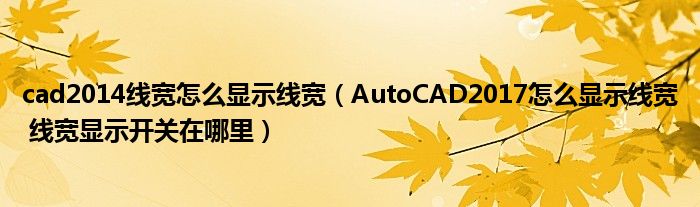
AutoCAD2017是一款非常专业的绘图软件。许多用户表示,他们不知道如何通过这个软件显示线宽。通过这篇文章给大家介绍一下吧。让我们一起往下看!
1.首先我们打开AutoCad程序,进入AutoCad的工作页面,或者直接双击需要修改的Cad文件,然后我们就可以打开AutoCad,进入相应图纸的工作图纸页面。
2.在等待AutoCad读取文件并打开它之后,我们可以看到我们文件的内容。此时文件的图像较小,我们可以滚动滑轮放大,将视角调整到可以看清每一行的视角距离。
3.将视图调整到适当的位置后,可以看到每一行的宽度基本相同。画的时候红线设为0.7宽度,但是看起来并不比周围的线宽。这是因为默认情况下,AutoCad不显示线宽。
4.为了调整显示线宽,我们在AutoCad工作页面顶部选择“格式”,点击后会弹出一系列菜单列表。我们选择菜单中的“线宽”选项,进入线宽设置窗口。
5.系统会自动弹出线宽设置窗口。在线宽设置窗口中,我们可以调整和设置线宽。在中间位置可以看到一个“显示线宽”的选项,这是显示线宽的设置。
6.点击“显示线宽”左侧的小空白框,检查并确认显示线宽的命中。然后,我们可以直接点击“确定”来确认显示线宽的命令生成。
7.在线宽设置窗口中,左侧的线宽设置可以根据目标进行设置,但是显示线宽的命令是设置整个图形。选中后,将显示图形上所有不同宽度的线条。
8.单击“确定”完成命令设置。大家可以看到,我们的图纸做了很大的改动,画出来的粗线在图纸中可以很好的分辨出来,这样我们就完成了显示线宽的命令设置。
9.“显示线宽”命令是帮助用户绘图的设置。开启显示线宽可以帮助我们更好的区分不同线条的宽度。但在大部分建筑图中,线条颜色会代替线宽功能,所以建筑平面图绘制时一般会关闭线宽。
嗯,
本文到此结束,希望对大家有所帮助。